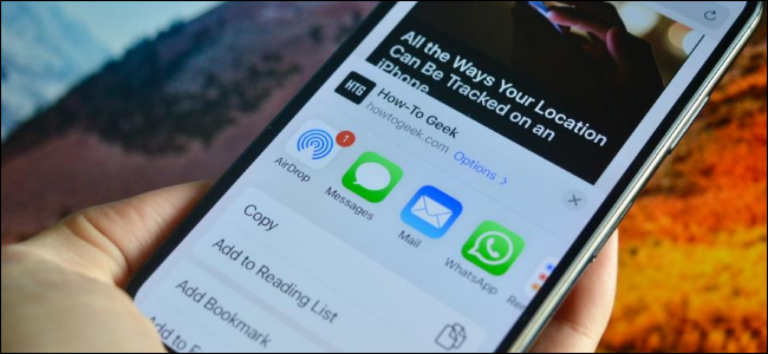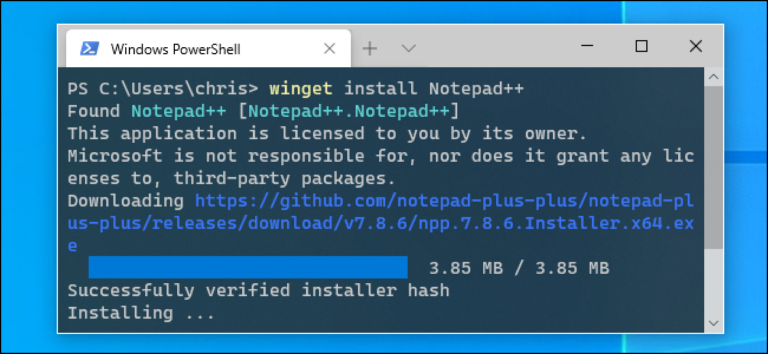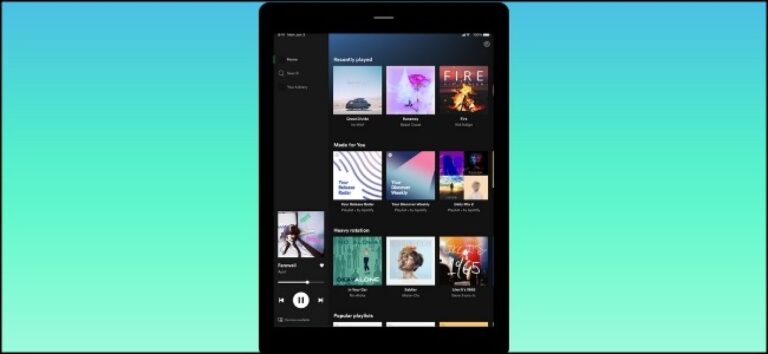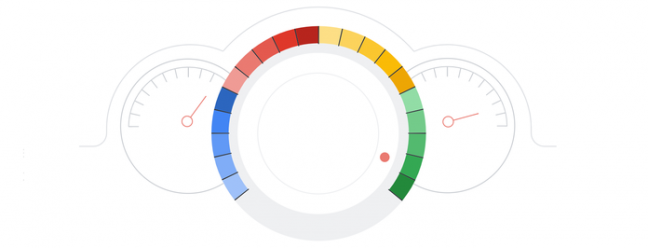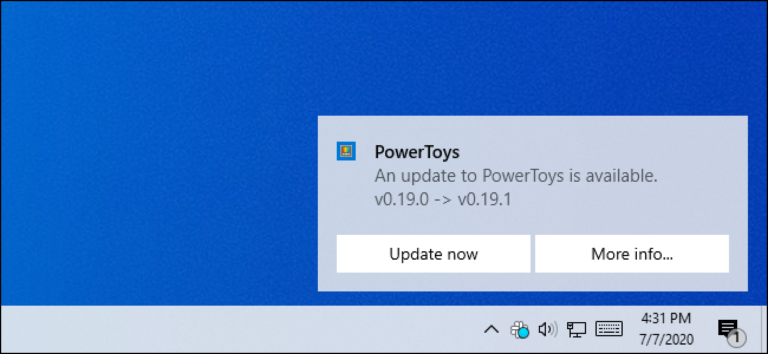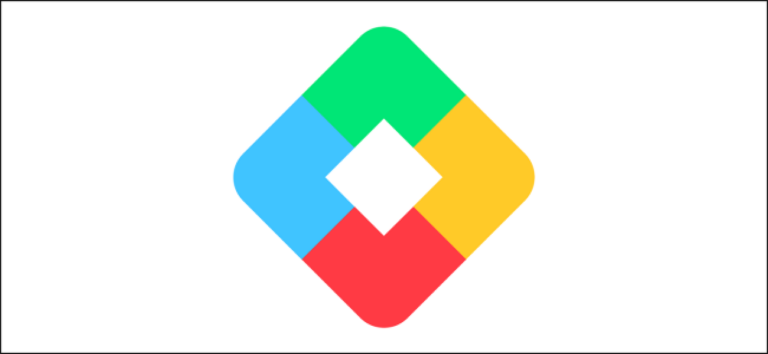8 способов персонализировать ваш аккаунт Discord

Discord – самый популярный игровой чат в интернете. Вот несколько способов настроить свою учетную запись, чтобы сделать ваш опыт еще лучше.
Имя пользователя и имя сервера
Когда вы впервые регистрируетесь в Discord, вас попросят создать имя пользователя. Однако вы можете изменить свое имя пользователя в любое время после регистрации.
Чтобы изменить имя пользователя, щелкните значок шестеренки рядом с вашим именем и фотографией профиля, чтобы открыть меню «Настройки».
Программы для Windows, мобильные приложения, игры - ВСЁ БЕСПЛАТНО, в нашем закрытом телеграмм канале - Подписывайтесь:)

В разделе «Настройки пользователя»> «Моя учетная запись» нажмите «Изменить», и вам будет предложено ввести новое имя пользователя.

Кроме того, вы можете редактировать свой псевдоним на каждом сервере, частью которого вы являетесь. Перейдите на один из серверов, к которым вы принадлежите, и нажмите стрелку вниз рядом с именем сервера в левом верхнем углу. Выберите «Изменить псевдоним», чтобы установить свое отображаемое имя.

Этот псевдоним будет таким, каким вас видят другие участники этого конкретного сервера.
Discord Avatars
Чтобы настроить свой аватар на Discord, вернитесь в «Мой аккаунт» и щелкните по кругу с вашей текущей фотографией в профиле.

Вам будет предложено выбрать файл на вашем устройстве ;. Затем вы обрежете его с предварительным просмотром, чтобы увидеть, как оно выглядит внутри круга. Подписчики Discord Nitro могут устанавливать свои аватары в виде анимированных GIF-изображений вместо статических изображений.
Дискорд Интеграция
Вы можете связать различные учетные записи на веб-сайтах и в службах с учетной записью Discord. Каждое приложение даст вам уникальные интеграции на вашем аккаунте. Например, привязка вашей учетной записи Steam, Xbox или Battle.net позволит вам отображать, в какую игру вы играете в данный момент, когда кто-нибудь смотрит на вашу карточку профиля.
Вы также можете привязать свои учетные записи к таким службам потоковой передачи, как Twitch и YouTube, чтобы люди знали, когда вы транслируете в прямом эфире на Twitch или в своей учетной записи Spotify, чтобы показать, что вы в данный момент играете.

Чтобы настроить интеграцию, перейдите в «Настройки пользователя»> «Подключения» и щелкните значок приложения, к которому вы хотите подключиться. Затем вы можете настроить каждую интеграцию индивидуально.
Пользовательский номер тега
Каждое имя пользователя Discord имеет четырехзначный номер в конце, что позволяет нескольким людям держать одно и то же имя пользователя. Если у вас бесплатная учетная запись, вы не сможете ее настроить.
Однако, если вы находитесь на Discord Nitro, просто перейдите на вкладку «Моя учетная запись» и нажмите «Изменить». Здесь вы сможете установить свой собственный номерной тег, если он еще не занят.
СВЯЗАННЫЙ: Что такое Discord Nitro и стоит ли платить?
Интерфейс Discord
Есть несколько вещей, которые вы можете настроить с помощью интерфейса Discord. Чтобы увидеть их, перейдите в Настройки приложения> Внешний вид.

Отсюда вы можете выбрать одну из двух тем: светлую и темную. Вы также можете изменить способ отображения сообщений. Удобный делает сообщения более распространенными, в то время как компактный помещает весь текст близко друг к другу и скрывает аватары.
У вас также есть несколько вариантов специальных возможностей, таких как изменение масштаба шрифта и размера пробелов между сообщениями.
Любые настройки интерфейса будут применяться ко всем приложениям, в которые вы вошли, будь то мобильные, настольные или веб-приложения.
Настройки текста и изображения
Вы также можете настроить способ отображения текста и изображений в чате, выбрав «Настройки приложения»> «Текст и изображения».

Вот некоторые из изменений, которые вы можете внести в способ отображения определенных типов контента:
- Показать изображения, видео и Lolcats: Это позволяет вам указать, будут ли изображения и видео показываться в ленте сообщений.
- Предварительный просмотр ссылки: Это позволяет определить, будут ли ссылки в сообщениях иметь соответствующий предварительный просмотр.
- Emojis: Это позволяет увидеть реакцию смайликов на сообщения и узнать, можете ли вы видеть анимированные смайлики.
Общие настройки уведомлений
По умолчанию вы будете получать уведомления на всех серверах, к которым вы принадлежите, пока вы находитесь на мобильном телефоне. С другой стороны, уведомления на рабочем столе отключены.

В разделе «Настройки приложения»> «Уведомления» вы сможете включить уведомления на рабочем столе и отключить мобильные уведомления, находясь на вашем компьютере. У вас также есть возможность отключить любые звуковые эффекты Discord, например, новые сообщения, новых участников в голосовом чате и т. Д.
Настройки уведомлений сервера

Каждый сервер имеет свои собственные настройки уведомлений. Перейдите на нужный сервер и нажмите на стрелку рядом с именем сервера. Отсюда перейдите в Настройки уведомлений.
Существует три варианта настройки уведомлений:
- Все сообщения: Вы будете получать уведомления каждый раз, когда на сервер отправляется новое сообщение. Это идеально подходит для небольших частных серверов с небольшим количеством участников. Эта опция недоступна для больших публичных серверов с тысячами участников.
- Только @mentions: Вы будете получать уведомления каждый раз, когда отправляется сообщение, в котором прямо упоминается ваше имя пользователя.
- Примечание: Вы не будете получать никаких уведомлений с этого сервера.
Вы можете временно отключить звук любого сервера, нажав кнопку «Отключить звук».
Кроме того, вы можете установить уведомления для каждого канала на сервере. Просто щелкните правой кнопкой мыши на сервере и выберите «Настройки уведомлений». Если есть определенный канал, который вы хотите отслеживать, просто выберите «Все сообщения».
СВЯЗАННЫЙ: Как присоединиться к серверу Discord
Программы для Windows, мобильные приложения, игры - ВСЁ БЕСПЛАТНО, в нашем закрытом телеграмм канале - Подписывайтесь:)